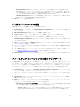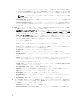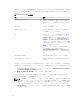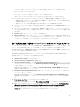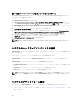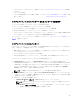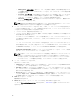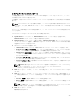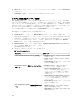Users Guide
• schedule update(アップデートの予約)— アップデートの日時を設定します。アップデートが 1 時
間以内に続けてスケジュールされた場合は、警告メッセージが表示されます。
ハードウェア設定プロファイルの比較
この機能により、システムに適用されている BIOS または iDRAC 設定プロファイルの比較と報告を行うこと
ができます。
ハードウェア設定プロファイルを比較するには、次の手順を実行します。
1. System Viewer ユーティリティで、Compare Hardware Configuration(ハードウェア設定プロファイ
ルの比較 )をクリックします。
2. 比較レポートが生成された後、比較の状態を示す次の色が画面に表示されます。
• 白 - 適用されたプロファイルがターゲットシステムのプロファイルと一致していることを示します。
• 赤色 - プロファイルをターゲットシステムに適用したときに不一致があったことを示します。
• 灰色 - 適用されたプロファイルが設定されていなかったか、属性がターゲットシステムで不明である
ことを示します。
3. Compare Hardware Configuration Profile(ハードウェア設定プロファイルの比較)画面に、次のフィ
ールドが表示されます。
• Attribute Name(属性名)— 選択したプロファイルに応じて、BIOS または iDRAC 属性がリストさ
れます。
• System Value(システム値)- BIOS または iDRAC 属性の現在の値をリストします。値がない場合
は、
NA と表示されます。
• Profile Value(プロファイル値)- プロファイルの属性値をリストします。値がない場合は、NA と
表示されます
Lifecycle Controller ログの表示
この機能を使用すると、Lifecycle Controller ログを読み取り可能な形式で表示し、.CSV ファイルに保存でき
ます。Lifecycle Controller ログには、ファームウェアアップグレードの履歴、アップデートおよび構成の変
更イベント、ユーザーのコメントなどの詳細情報が含まれます。
Lifecycle Controller ログを表示するには、次の手順を実行します。
1. System Viewer ユーティリティで、View Lifecycle Controller Logs(Lifecycle Controller ログの表示)
を選択します。View Lifecycle Controller Logs(Lifecycle Controller ログの表示)画面に以下のフィー
ルドが表示されます。
• Existing Share(既存の共有) - \\<IP アドレス>\<共有>\ ファイル名という形式でファイルを保存す
る
UNC または CIFS 共有を指定します。ファイル名はデフォルトで提供され、変更することはでき
ません。この情報は、以降の表示のためにキャッシュされます。Lifecycle Controller ログファイル
を表示する場合は、常に空の共有を指定することをお勧めします。既存の場所を使う場合は、その場
所が空白であることを確認します。
• Domain\Username(ドメイン \ ユーザー名) — Lifecycle Controller が UNC または CIFS 共有にア
クセスするために必要な正しいドメインとユーザー名を指定します。
• Password(パスワード) — 正しいパスワードを指定します。
2. Next(次へ)をクリックします。
View Lifecycle Controller Logs(Lifecycle Controller ログの表示)画面が表示されます。
73